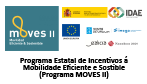Nota técnica
09/03/2013
MIAC CDP+ Sistema de actualización online ISU
A partir del release 3 de 2012 todos los usuarios de la máquina de diagnósis de MIAC tendrán disponible la nueva función:
- ISU, Sistema de actualizaciones inteligente (Inteligent System Update).
Cada vez que el programa se ponga en marcha, la versión instalada se comparará con la versión actual disponible en el servidor de actualizaciones de Autocom. Si existe una nueva versión disponible, ésta se descargará automáticamente en segundo plano. Durante la descarga, el programa continuará trabajando con normalidad. La nueva versión se instalará al reiniciar el programa. Esta función también puede ser controlada por el usuario a través del menú de ayuda o mediante el elemento de bandeja situado en la esquina inferior derecha. La función ISU sólo funcionará cuando el equipo disponga de conexión a internet.
Esta nueva función no sustituye a las tres actualizaciones anuales (Release 1,2 y 3), sino que las complementa, añadiendo pequeñas mejoras entre el lanzamiento de cada una de ellas.
Proceso de actualización:
1) Después de la instalación del DVD, si el PC está conectado a internet, el programa comprobará automáticamente si existen actualizaciones disponibles.En el caso de que existiese alguna, se mostrará en la parte inferior derecha el mensaje "La actualización se instalará en el siguiente inicio de sesión"
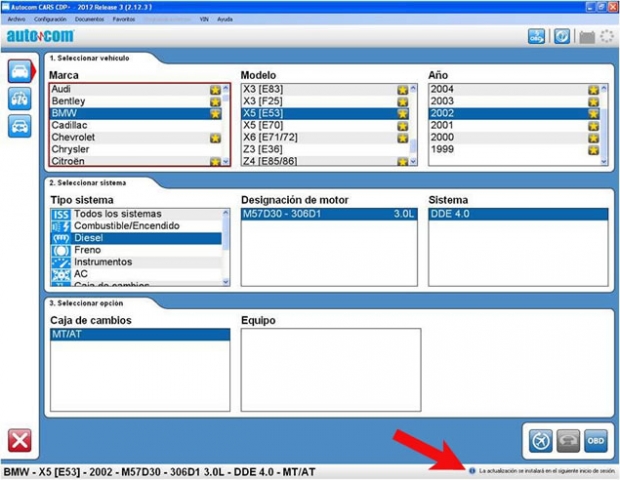
La comprobación de actualizaciones también se puede llevar a cabo en cualquier momento desde el menú Ayuda > Comprobar actualizaciones.
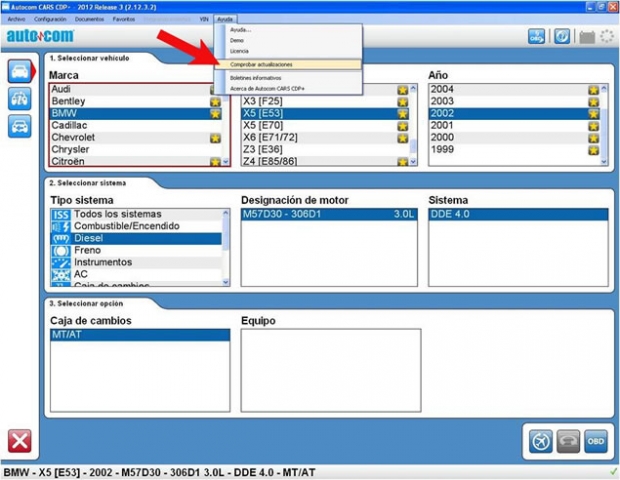
En caso de que el ordenador no tenga una conexión a Internet, se mostrará el mensaje de la imagen:

2) La nueva actualización se instalará la siguiente vez que se abra el programa, y se mostrará el proceso que se indica en la siguiente imagen:

O bien se puede instalar desde el propio programa, haciendo click en el icono 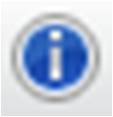 y seleccionando la opción "Instalar actualizaciones ahora".
y seleccionando la opción "Instalar actualizaciones ahora".
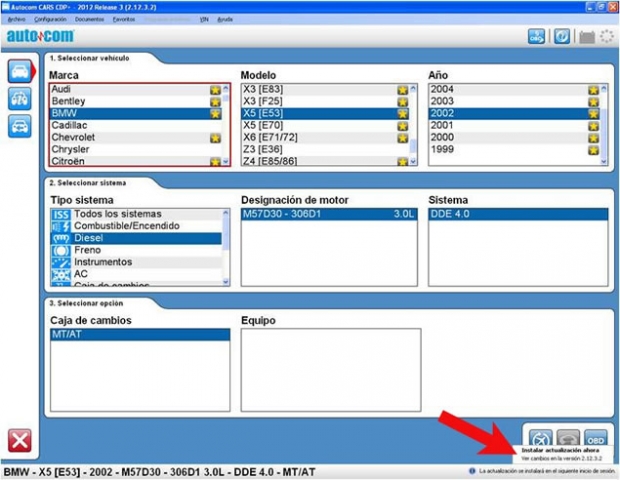

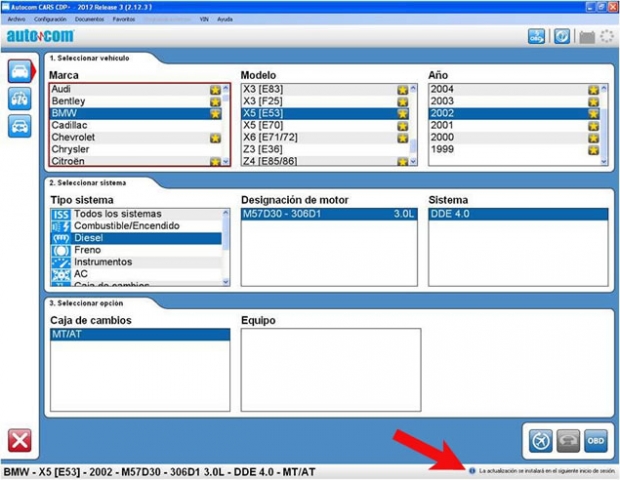
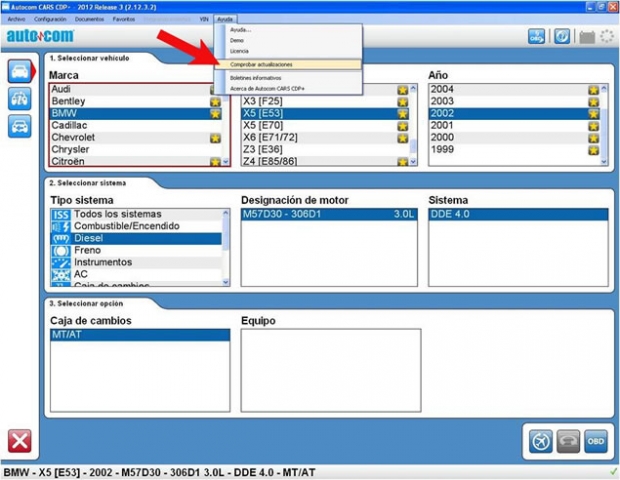
En caso de que el ordenador no tenga una conexión a Internet, se mostrará el mensaje de la imagen:


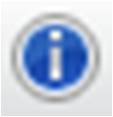 y seleccionando la opción "Instalar actualizaciones ahora".
y seleccionando la opción "Instalar actualizaciones ahora".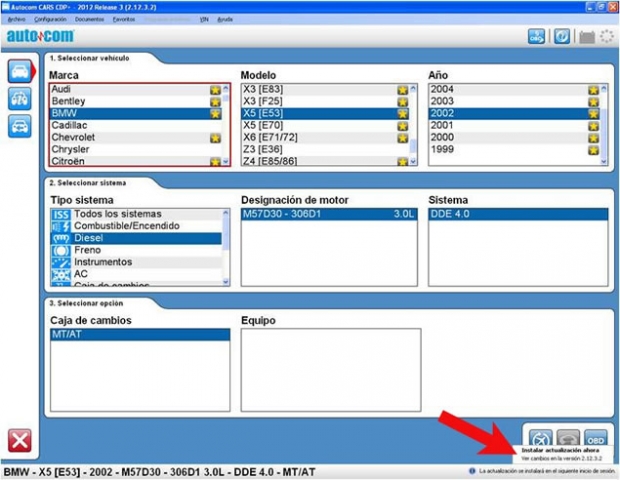

1ª cifra = Número interno Autocom
2ª cifra = Año de la versión
3ª cifra = Número de actualización del año
4ª cifra = Número de actualización online (ISU) del Release "3ª cifra"
Comenta esta noticia
Últimas noticias 
Navega por el histórico y utiliza las etiquetas para ver sólo las que sean de más interés para ti
-
Evento 06/06/2024Recambios Frain en Galiforest Abanca 2024Una edición más estaremos presentes en Galiforest Abanca 2024, el encuentro forestal más importante de la península que tendrá lugar en el Centro de Form [...]
-
Noticia 07/05/2024Nokian Tyres está de vuelta en EspañaEl fabricante finlandés Nokian Tyres vuelve al mercado español con la gama de neumáticos para turismos, furgonetas y 4x4. En junio de 2022, el Consejo de A [...]
-
Evento 13/03/2024Recambios Frain colabora con IgaxesIGAXES es una ONG que trabaja para la infancia y juventud en situación de riesgo y exclusión y en la búsqueda de salidas innovadoras al problema de j� [...]
-
Novedad 20/02/2024Nueva distribución: WestlakeRecambios Frain es nuevo distribuidor oficial de Westlake. Westlake es la marca estrella de la fábrica ZC Rubber , el noveno fabricante a nivel mundial y e [...]
-
Evento 13/02/2024Presentamos los nuevos neumáticos AllianceAlliance presenta en el stand de Recambios Frain de FIMA sus nuevos neumáticos agrícolas Agri Star II 65, Agriflex 373+ y 373 Vibrofarm.Hasta el sábado 17 de [...]
-
Evento 24/01/2024Recambios Frain vuelve a FIMARecambios Frain estará presente en FIMA, la Feria Internacional de Maquinaria Agrícola que se celebrará del 13 al 17 de febrero de 2024 en Zaragoza. Las ce [...]
-
Noticia 22/01/2024El DOG publica nuevas ayudas para autónomos“El emprendimiento, en cualquiera de sus formas jurídicas, viene a ser un factor estratégico para el crecimiento y el desarrollo económico de una socieda [...]
-
Noticia 04/01/2024I Concurso de dibujo: Los reyes en FrainDurante estas fiestas navideñas, Recambios Frain ha organizado el I Concurso de dibujo "Los reyes en Frain" dirigido [...]
-
Noticia 21/12/2023Recibimos el sello Empresa ResponsabilízateRecambios Frain recibe el sello "Empresa Responsabilízate", certificación otorgada por la Xunta de Galicia, en reconocimiento a su compromiso con la Respon [...]
-
Novedad 21/11/2023Frain incorpora el método de pago BizumRecambios Frain, ha implementado una actualización en su proyecto para habilitar el método de pago Bizum en pedidos rea [...]
-
Noticia 06/10/2023SOS ALERT, la app gratuita para balizasA partir del 1 de enero de 2026, en sustitución de los triángulos de emergencia, todos los vehículos que circulen por las carreteras españolas deberán ll [...]
-
Evento 13/09/2023Gran acogida para Frain en AgroGlobal 2023Nuestra primera participación en AgroGlobal ha sido una experiencia muy positiva.Con cerca de 300 marcas expositoras, la dinámica de la feria, centrada en las [...]
-
Noticia 11/09/2023Recambios Frain es Espacio CardioprotegidoRecambios Frain ya es un "Espacio Cardioprotegido" con la instalación de varios desfibriladores externos semiautomáticos (DESA) en sus naves de Rúa da Indust [...]
-
Evento 05/09/2023Recambios Frain ya está en AgroGlobal 2023Recambios Frain ya está presente en AgroGlobal 2023. Desde hoy, día 5, hasta el jueves, día 7, puedes venir a visitarnos a nuestro stand Nº 185 desde las [...]
-
Evento 09/08/2023Recambios Frain en AgroGlobal 2023La feria profesional agrícola más importante de PortugalPor primera vez Recambios Frain estará presente en la novena edición de AgroGlobal, la mayor feria a [...]
-
Noticia 05/07/2023La DGT estudia prohibir el uso de triángulosLa Dirección General de Tráfico ha mostrado su preocupación por el aumento en el número de atropellos que se registran cuando, tras un incidente [...]
-
Noticia 03/07/2023Construcción de una nueva nave de 7.500 m2Recambios Frain ha comenzado la construcción de una nueva nave situada en el Polígono Industrial de O Ceao, que aumentará su capacidad de almacenaje en 75 [...]
-
Novedad 02/06/2023Nueva distribución: Champion¡Nueva distribución de lubricantes!Recambios Frain ha llegado a un acuerdo para la distribución de lubricantes Champion.Champion, es una marca de la empresa [...]
-
Noticia 29/05/2023Éxito para Frain en Demoagro 2023Demoagro 2023 ha concluido su quinta edición, por la que han pasado más de 32.000 visitantes profesionales del sector. Un público que disfrutó de [...]
-
Noticia 26/05/2023Rebajas en IRPF para agricultores y ganaderosEl pasado 18 de abril el Gobierno aprobó unas reducciones en el Impuesto sobre la Renta de las Personas Físicas (IRPF) para las actividades agrícolas y gan [...]
-
Evento 23/05/2023Os esperamos en Demoagro 2023Recambios Frain ya está presente en la V edición Demoagro 2023.Desde hoy, día 23, hasta el jueves 25 de Mayo, puedes venir a visitarnos a nuestro stand.No lo [...]
-
Noticia 25/04/2023Homologación Lámparas Philips Ultinon Pro6000A partir del 1 de mayo, con Philips Ultinon Pro6000,¡La iluminación LED legal en carretera llega a España!Ya hay resolución en firme respecto a la n [...]
-
Evento 17/04/2023Recambios Frain en Demoagro 2023Recambios Frain estará presente en la V edición Demoagro 2023 que tendrá lugar el próximo mes (23, 24 y 25 de mayo) en la Finca “La Plaza” en Rueda (V [...]
-
Noticia 22/02/2023Delphi lanza su plataforma de formaciónDelphi Technologies Academy, disponible en Reino Unido desde 2021, llega a España y otros países europeos como Francia, Italia y Polonia para ofrecer a los me [...]
-
ExpoFrain 22/11/2022Así fue II ExpoFrainEL PERFECTO NEXO ENTRE PROVEEDORES Y CLIENTESY sin darnos cuenta ya ha terminado la segunda edición de ExpoFrain. Este ambicioso evento ha cumplido [...]
-
Noticia 07/07/2022Galiforest 2022Galiforest 2022, en el monte del Centro de Formación e Experimentación Agroforestal de Sergude, en Boqueixón ha concluido el pasado fin de semana su sexta ed [...]
-
Evento 06/06/2022Recambios Frain te invita a Galiforest 2022MONOGRÁFICO FORESTAL INTERNACIONAL PARA EL SUR DE EUROPALa VI edición del Monográfico Forestal Internacional para el Sur de Europa, GALIFOREST ABANCA, repres [...]
-
Novedad 06/04/2022Nuevo Nokian Tyres Outpost ATUN NEUMÁTICO TODO TERRENO PARA VEHÍCULOS SUV, MODELOS CROSSOVER, Y CAMIONES LIGEROS.El nuevo neumático Nokian Tyres Outpost AT proporciona la máxima tracci� [...]
-
Noticia 21/01/2022Ayudas para instalaciones de lavadoEl Ministerio de Agricultura, Pesca y Alimentación ha convocado la concesión de subvenciones destinadas a inversiones en materia de limpieza y desinfección d [...]
Etiquetas
Si lo deseas puedes filtrar las noticias según las etiquetas que te resulten de más interés.
Evento
Noticia
Novedad
Nota técnica
Promoción
Comunicado
ExpoFrain